ABES/Objects ist nicht an starre Blockraster gebunden (jede Unterrichtseinheit ist gleich lang und hat die gleichen Anfangs- und Endzeiten). Es ist vielmehr in der Lage, unterschiedlichste Zeitraster zu verwalten (ein Kurs beginnt um 07:30 mit Blöcken von 90 Minuten, ein anderer beginnt um 08:00 Uhr mit Blöcken von 45 Minuten, hat dafür aber kürzere Pausen usw.). Diese Zeitraster werden sowohl bei der Kollisionsprüfung einbezogen als auch beim Druck individueller Stundenpläne.
In einem ersten Schritt der Planungsvorbereitung muss daher definiert werden, welche unterschiedlichen Zeitraster Anwendung finden. Die Anzahl der zu erstellenden Zeitraster ist dabei von der Zeitorganisation Ihrer Einrichtung abhängig. Im einfachsten Fall haben alle Kurse nur ein Zeitraster. Wenn Sie aber am Tag „normale" Ausbildung und am Abend Abendkurse veranstalten, dann richten Sie eben zwei Zeitraster ein. Das Zeitraster ist also zunächst kursunabhängig (obwohl es an einem Kurs erstellt wird) und kann dann gleichlaufenden Kursen zugeordnet werden.
Um ein Zeitraster zu erstellen wählen Sie aus der Menüleiste den Punkt <Planen>. Es erscheint folgende Ansicht.
 |
Links oben können Sie das Focus-Datum einstellen, das normalerweise auf dem Montag der aktuellen Woche steht. In der Planauswahl werden stets alle zu diesem Datum laufenden Kurse angezeigt. In der Regel werden Sie das Datum also auf einen der kommenden Montage stellen müssen - je nach dem, welche Woche Sie planen wollen.
Über  können Sie wählen, ob Sie die Kurse nach Mandanten, Ausbildungsort, Kurstyp, Kursgruppe oder nach Kursen angezeigt haben möchten. Welche Einstellung Sie wählen sollten, hängt davon ab, wie viele Kurse Sie haben (wenige Kurse -> Einstellung nach Kursen sinnvoll) und wie Sie Ihre Planung strukturieren (wenn nur bestimmte Kurstypen geplant werden sollen -> Einstellung nach Kurstypen).
können Sie wählen, ob Sie die Kurse nach Mandanten, Ausbildungsort, Kurstyp, Kursgruppe oder nach Kursen angezeigt haben möchten. Welche Einstellung Sie wählen sollten, hängt davon ab, wie viele Kurse Sie haben (wenige Kurse -> Einstellung nach Kursen sinnvoll) und wie Sie Ihre Planung strukturieren (wenn nur bestimmte Kurstypen geplant werden sollen -> Einstellung nach Kurstypen).
Um eine Hilfe bei der Raumplanung zu haben, sollten Sie sich angewöhnen den Schalter  anzuklicken. ABES/Objects ermittelt dann die zum gewählten Stichtag aktuellen Teilnehmerzahlen der angezeigten Kurse. Da sich die Teilnehmerzahlen von Tag zu Tag ändern können, empfiehlt es sich die Zahlen bei Bedarf neu zu ermitteln. Sollten die Zahlen zum Stichtag noch nicht ermittelt worden sein, zeigt ABES/Objects ein ? in der entsprechenden Spalte. Bei der Planung achtet ABES/Objects später darauf, dass Sie keinen Kurs in einen zu kleinen Raum planen (wie immer können Sie das natürlich übergehen).
anzuklicken. ABES/Objects ermittelt dann die zum gewählten Stichtag aktuellen Teilnehmerzahlen der angezeigten Kurse. Da sich die Teilnehmerzahlen von Tag zu Tag ändern können, empfiehlt es sich die Zahlen bei Bedarf neu zu ermitteln. Sollten die Zahlen zum Stichtag noch nicht ermittelt worden sein, zeigt ABES/Objects ein ? in der entsprechenden Spalte. Bei der Planung achtet ABES/Objects später darauf, dass Sie keinen Kurs in einen zu kleinen Raum planen (wie immer können Sie das natürlich übergehen).
Zum Einrichten oder Zuweisen eines Zeitrasters wählen Sie zunächst einen Kurs. Es wird Ihnen dann die Planansicht für diesen Kurs mit dem Standardzeitraster angezeigt.
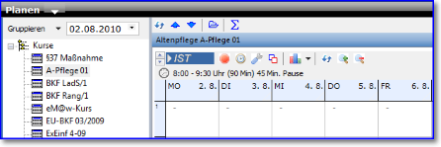 |
Ein Klick auf den Schalter  öffnet den Zeitassistenten, der es Ihnen ermöglicht, die Vorgaben für das Zeitraster festzulegen.
öffnet den Zeitassistenten, der es Ihnen ermöglicht, die Vorgaben für das Zeitraster festzulegen.
Wenn Sie ein neues Zeitraster erstellen möchten, wechseln Sie zunächst auf die Registerkarte <Vorlagen>! Hier legen Sie eine "neues Element", eine neues Zeitraster an.
Dann wechseln Sie zum Register <Allgemein>:
Geben Sie die Zeitdauer für eine Unterrichtsstunde an und legen Sie fest, wie viele Stunden ein Block und wie viele Blöcke ein Tag in dieser Kursart haben soll. Die Dauer der Unterrichtsstunde ist hier nur als Vorgabewert zu verstehen. Es ist grundsätzlich möglich, später beim Planen dann aus 45 Minuten auch 60 oder 75 Minuten zu machen. Am wichtigsten ist die Anzahl der Stunden pro Block!
Wenn Sie grundsätzlich Doppelstunden unterrichten, können Sie durchaus sagen, dass ein Unterrichtsblock immer zwei Stunden hat. Sie ersparen sich dann beim Setzen unnötige Mausklicks, weil Sie für eine Doppelstunde nur einmal klicken müssen. Sie vergeben sich aber damit die Möglichkeit, im Vertretungsfall statt zwei mal zwei Stunden auch ein mal eine und drei mal eine Stunde zu setzen. Falls Sie sich nicht sicher sind, sollten Sie also lieber etwas kleiner "blocken" als zu groß.
Am Ende können Sie in dieser Maske noch die Unterrichtstage für diesen Kurs festlegen. Wenn die Festlegungen getroffen wurden klicken Sie auf <Save>. Nach dem <Save> verändert sich die Anzeige entsprechend der Einstellungen Ihrer Blockung (hier: ein Block hat eine Stunde und ein Unterrichtstag hat acht Stunden).
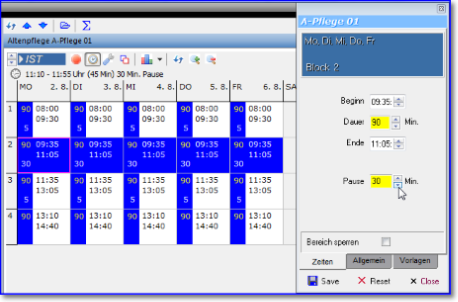 |
Wechseln Sie nun im Zeitassistenten auf die Registerkarte <Zeiten>. Markieren Sie den oder die Blöcke, die Sie einstellen wollen, im Beispiel den ersten Block Montag. Sie können nun Beginn, Ende, Dauer des Blockes und die Länge der darauf folgenden Pause festlegen.
Da zwischen diesen Zeiten Abhängigkeiten bestehen, rechnet ABES/Objects grundsätzlich mit (Beispiel: Sie verändern die Anfangszeit auf 07:45 Uhr dann bedeutet das, wenn Sie die Dauer gleich lassen, dass die Endzeit auf 09:15 gesetzt wird).
Nachdem Sie die Änderungen für alle Blöcke durchgeführt haben sollten Sie das eingestellte Zeitraster als Vorlage speichern -> <Save>
Wenn Sie dieses Zeitraster nun einem neuen Kurs zuweisen möchten, wechseln Sie in der Planansicht einfach den Kurs und klicken dann auf den Schalter (Vorlage in aktuelle Klasse übernehmen). Der gewählte Kurs hat nun das gleiche Zeitraster wie der erste Kurs.
Wird das Zeitraster für einen Kurs verändert oder gewechselt, für den schon Stunden gesetzt sind, versucht ABES/Objects die vorhandenen Stunden so gut wie möglich im neuen Zeitraster anzuzeigen. Die Laufzeit der Stunden wird durch das Wechseln des Zeitrasters nicht verändert, so dass diese nicht zwangsläufig der Laufzeit der neuen Blöcke entsprechen, in denen sie dargestellt werden. Auch die Entstehung von Gruppen ist bei der Zuweisung eines alternativen Zeitrasters möglich. Stunden, die nicht im gewählten Zeitraster dargestellt werden können, weil sie zeitlich außerhalb liegen, werden in einer Liste unter dem Plangitter gesondert dargestellt. Vor diesem Hintergrund sollte das Wechseln des Zeitrasters für geplante Kurse grundsätzlich gut überlegt sein.
Über <Close> schließen Sie den Zeitassistenten.
